(*enthält unbezahlte Werbung durch Nennung von Dienstleistern/Unternehmen/Künstlern/Models etc.)
Digitale Bildbearbeitung – 5 Tipps für bessere Fotos
Vielleicht kennst du das: Du bist super motiviert und hattest gerade ein richtig tolles Fotoshooting.
Aber daheim stellst du fest, dass deine Fotos alle viel zu dunkel oder zu matt geworden sind? Irgendwie gefallen dir die Farben noch nicht so richtig. Vielleicht willst du auch unbedingt einen magischen Effekt auf den Fotos haben, weißt aber nicht so recht, wie du diesen in der digitalen Bildbearbeitung erstellen sollst.
In diesem Blog Beitrag zeige ich dir die Digitale Bildbearbeitung und gebe 5 Tipps für bessere Fotos.
Dabei spielt es keine Rolle, ob du deine Fotos mit einer professionellen Kamera oder dem Handy geschossen habt.
Welche Bild-Bearbeitungs Software nutze ich?
- Lightroom (Rechner & App)
- Photoshop/ Photoshop Fix (Rechner & App)
- Snapseed (App)
- VSCO (App)
- Adobe Fresco (App)
Ich nutze seit vielen Jahren am liebsten die Adobe Software, Lightroom und Photoshop. Beide Bearbeitungs-Programme gibt es auch für das Smartphone oder Tablet und sind als App kostenlos verfügbar (Photoshop Fix heißt die kostenlose Version fürs Handy). Auf dem Rechner benötigst du diese als Abo-Variante.
Die anderen Apps sind ebenfalls kostenlos verfügbar und perfekt für die Bearbeitung am Smartphone oder Tablet geeignet.
Lightroom
Alle meine Kundenfotos werden in Lightroom grundbearbeitet.
Dort lade ich eine Serie rein und wende einen Color Preset an, einen Farb-Look, den ich zuvor selber erstellt habe.
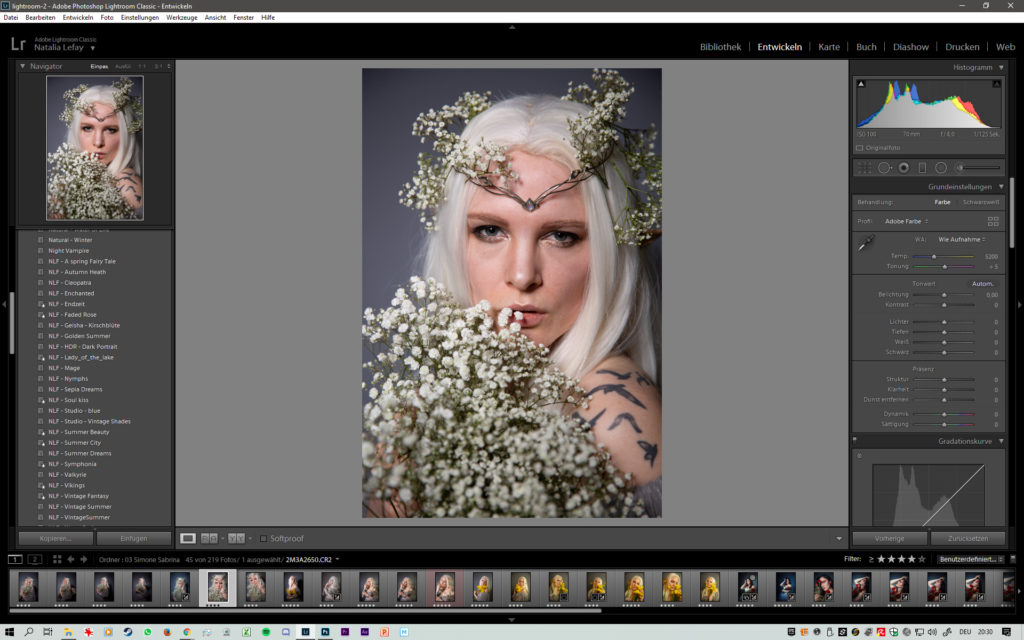
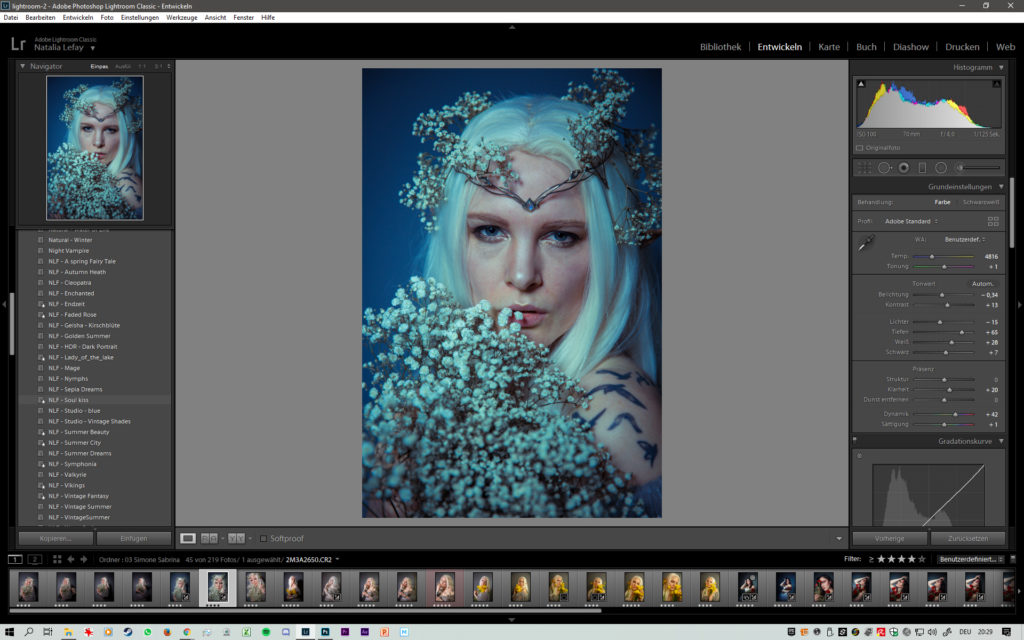
Zudem schärfe ich das Bild etwas nach und korrigiere je nachdem den Bildschnitt. Lightroom ist bereits ein unglaublich starkes Bearbeitungs-Programm und für viele reicht diese Software bereits komplett aus, da du hier einen sehr großen Spielraum hast.
Die Beauty Retusche ist allerdings sehr mühselig und Effekte lassen sich hier auch nicht erstellen.
Wenn du noch keine eigenen Farb Presets für Lightroom hast, und dich erstmal etwas ausprobieren möchtest, dann kann ich dir meine Sets empfehlen.
Diese gibt es sowohl für die Desktop Version als auch die mobile Variante.
Photoshop
In Photoshop nehme ich meine Haut-Retusche und die Fantasy Retusche vor. Photoshop begleitet mich schon seit über 10 Jahren. Es gibt kein anderes Bild-Bearbeitungsprogramm, bei dem du so viele Möglichkeiten hast. Dadurch ist es allerdings auch nicht ganz Einsteiger-freundlich, denn die Fülle an Optionen kann gerade Anfangs sehr erschlagen.
Übrigens habe ich ein Fantasy Retusche Training erstellt, bei dem ich Anfängern sowohl auch Fortgeschrittenen aufzeige, wie ich meine typische Fantasy und Haut-Retusche erstelle. Wenn du mehr darüber erfahren willst, dann schau dir gerne mein Einleitungs-Video zum Training an 🙂
Snapseed & VSCO
Snapseed ist komplett kostenlos. Dort hast du auch viele Möglichkeiten deine Fotos zu bearbeiten. Zudem kannst du auch hier Farb-Look Voreinstellungen speichern.
VSCO hat ebenfalls eine kostenlose Light-Verison. Diese App eignet sich besonders gut, wenn du deinen Fotos schnell einen Vintage Style verpassen möchtest.
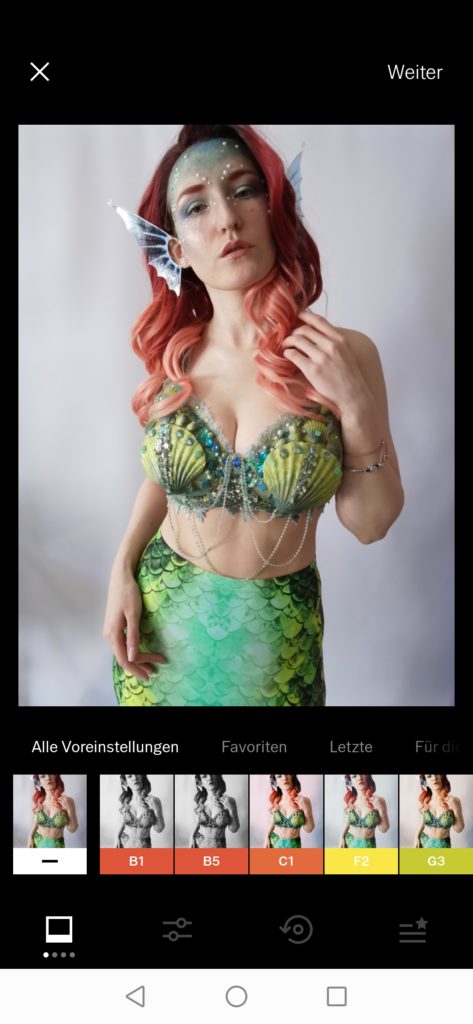
Es gibt einige kostenlose Farblooks in der App 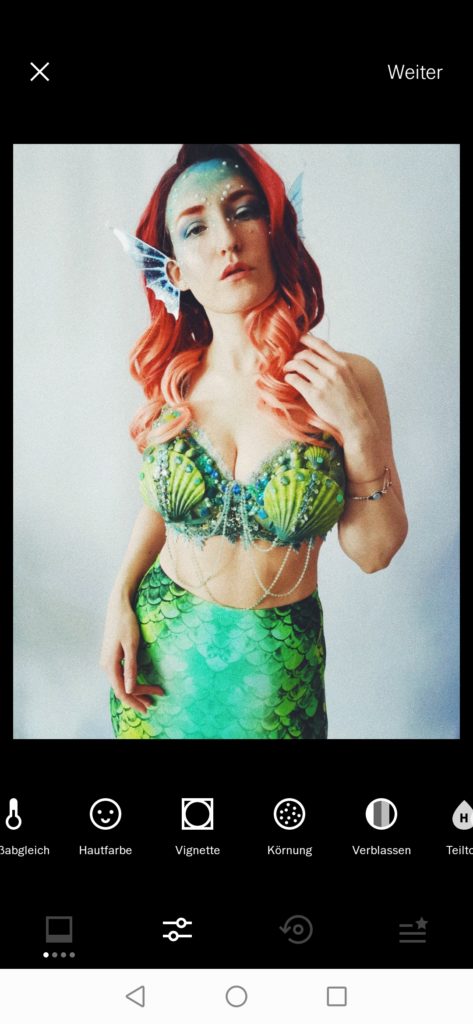
Farblook und Körnung zaubern ein schlichtes Selfie in ein Vintage Foto
Adobe Fresco
Mit Adobe Fresco arbeite ich mittlerweile auch sehr gerne an meinem Ipad – damit kann man digital die Optik von echten Pinseln, Aquarell, Öl, Marker, Stifte, Kreiden etc erreichen.

Selbstporträt Reihe „One with nature“ – hier habe ich am Rand eine Aquarell Optik in der App Fresco erstellt.
5 Tipps für bessere Fotos
Jetzt kennst du einige der Apps und Programme die ich gerne nutze. Aber woran erkennt man eigentlich, ob ein Foto schon gut digital optimiert wurde und wie zaubere ich eigentlich die Effekte auf meine Fotos?
Tipp 1 – Farb-Looks
Obwohl der Alltag vieler von uns schon recht bunt ist, wirken viele der Fotos, die wir machen sehr matt und farblos. Einerseits liegt es daran, dass wir Farben anders wahrnehmen und verarbeiten, als die Kamera es tut. Andererseits sind wir an den Alltagsfarben übersättigt und nehmen Fotos, die einen anderen Farblook als in Natura haben, anders und auffälliger wahr. Eine blaue Wiese wirkt ungewöhnlich, denn wir nehmen sie immer nur als grün wahr.
Farben sind ein sehr mächtiges Instrument und können Gefühle und Emotionen in uns wecken. Daher sollten wir diese auch gezielt nutzen.

Ohne Farblook 
Mit Farblook
Knallige Farben wirken in der Regel stimmungsaufhellend und optimistisch. Gedeckte und ungesättigte Farben wirken eher beruhigend oder nachdenklich.
Macht euch vorab also Gedanken, welche Stimmung ihr erzeugen möchtet und arbeitet dann mit fertigen Farb-Looks oder erstellt eigene.
Tipp 2 – Bilder aufhellen
Bilder können auf jedem Gerät und Monitor anders aussehen. Das liegt daran, dass die Farben und die Helligkeit auf jedem Gerät anders kalibriert wird.
Es ist also leider immer schwierig abzuschätzen, wie das fertige Foto bei anderen aussieht. Viele Fotos wirken leider durch die hellen Bildschirme in der Bearbeitung heller, als sie es wirklich sind.
Ich zB habe meine Bildschirm Helligkeit auf dem Handy meistens nur auf 10-20% eingestellt um Akku zu sparen. Dadurch wirken die Fotos am Handy dann oft viel zu dunkel, denn auch nicht jeder andere schaut sich die Fotos Abends bei den gleichen Helligkeits-Einstellungen an.
Mit den vorher genannten Apps und Programmen kannst du deine Fotos ganz einfach aufhellen.
In Lightroom sieht du in der Gradiationskurve (oben rechts in der Ecke), ob dein Foto zu hell, zu dunkel oder richtig ausbalanciert ist.
Die Graditationskurve sieht du auch bereits auf der Kamera und viele moderne Handys haben so etwas auch schon eingebaut.
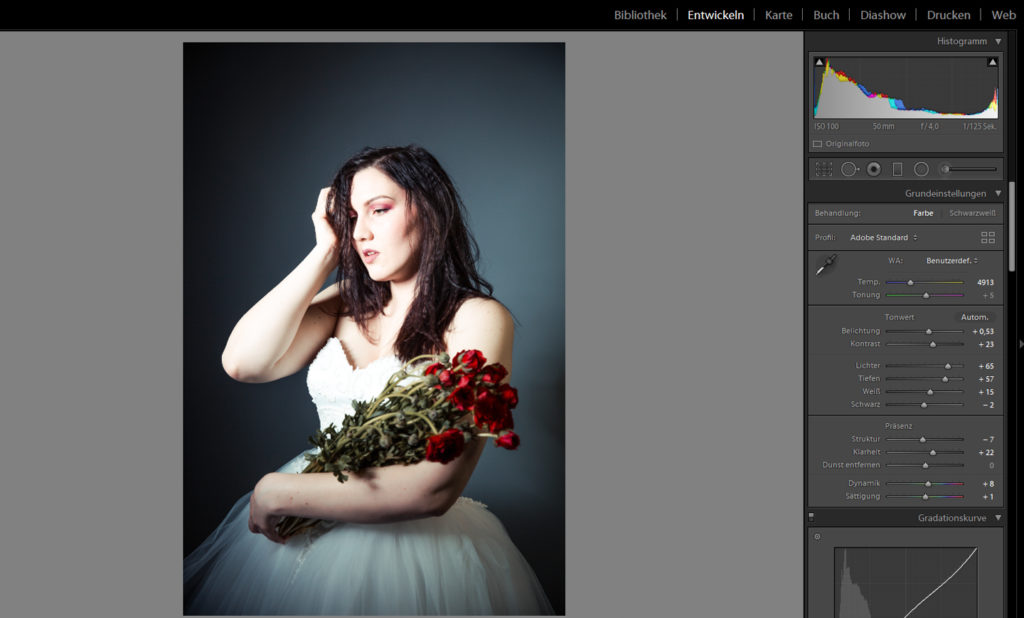
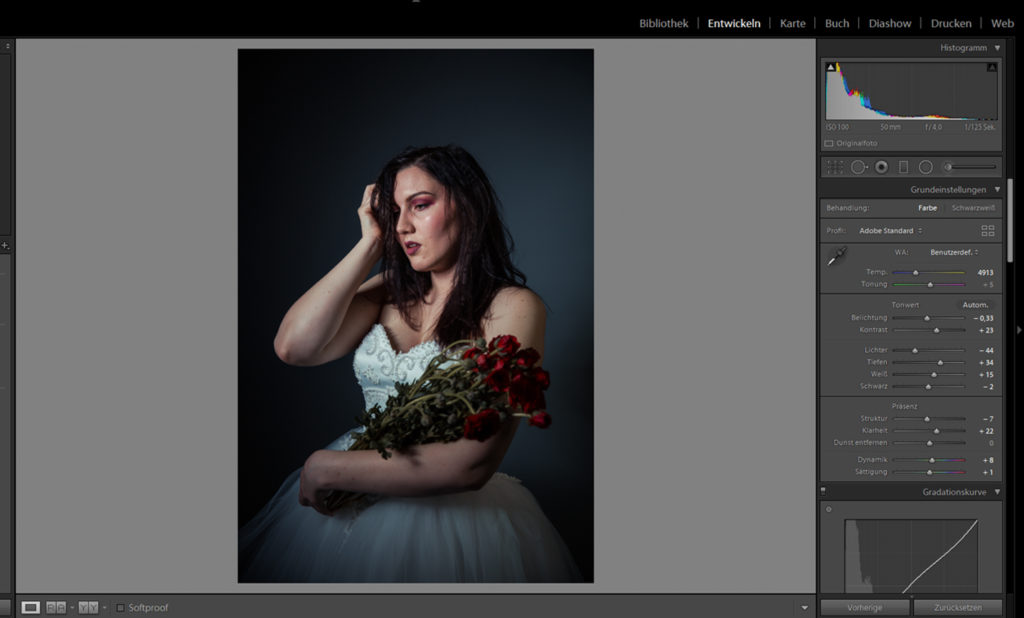
Tipp 3 – Der richtige Bildschnitt
Goldener Schnitt, Dritte Regel, goldene Spirale… ob ein Foto für den Betrachter ansprechend wirkt hängt von vielen Faktoren ab und grundsätzlich bin ich der Meinung, dass man auch ganz gezielt solche Regeln brechen sollte.
Aber das ist der Punkt -> „Gezielt“!
Bevor wie Regeln gezielt brechen, sollten wir diese kennen lernen.
In der Kamera und am Handy haben wir auch hier oft die Möglichkeit bereits ein Rasterfeld einzustellen. An diesem Raster können wir unser Motiv perfekt nach diesen Regeln ausrichten.
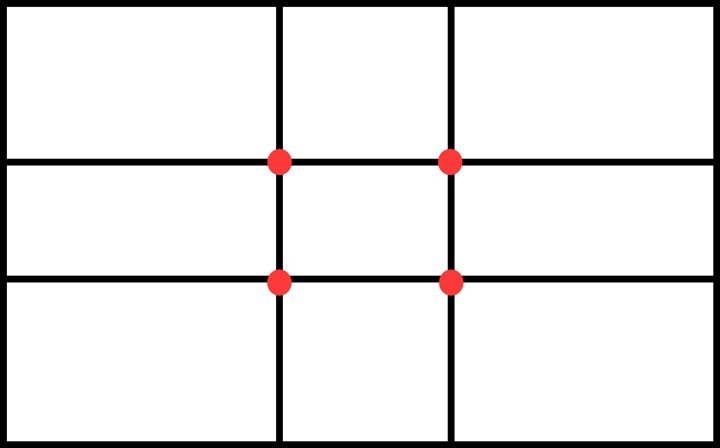

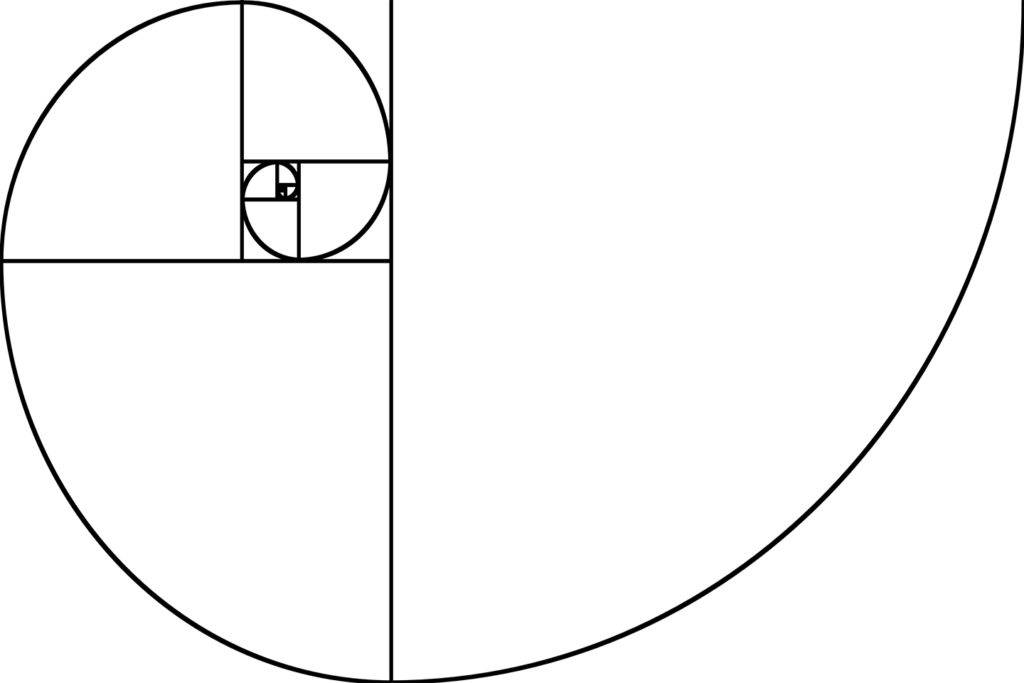

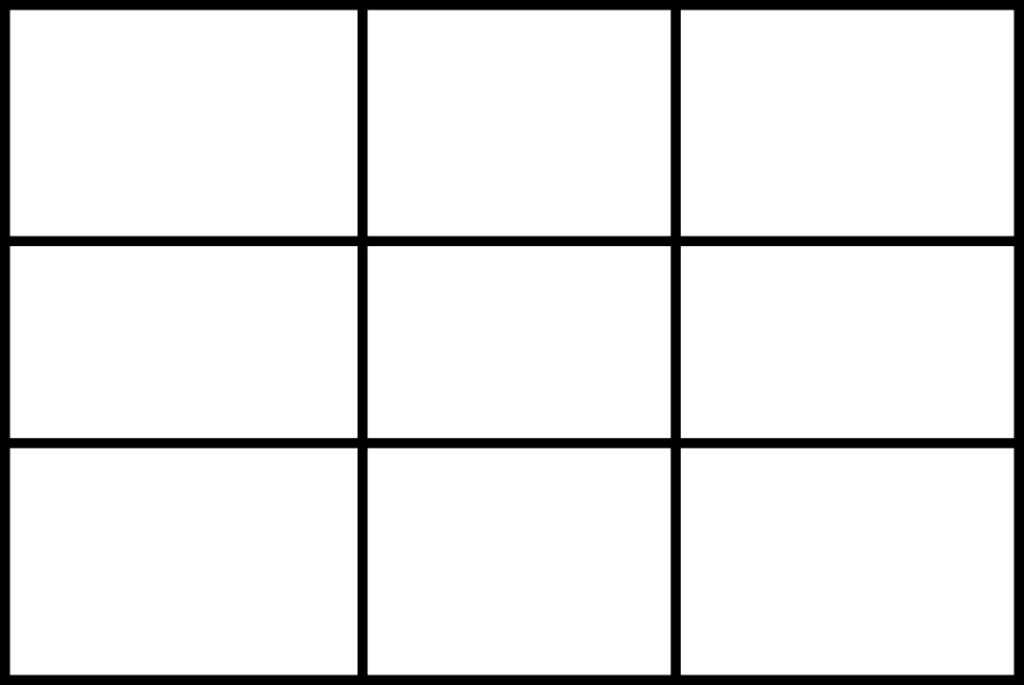
Tipp 4 – Effekte einfügen
Du möchtest einen magischen Effekt auf deine Fotos zaubern?
Wenn dein Model einen Zauberstab hält und du ein Glühen reinzaubern möchtest, dann kannst du das auch ganz einfach in einer App oder Bearbeitungs Software am Rechner erstellen.

In Photoshop erstelle ich eine neue Ebene.
Den Modus dieser Ebene stelle ich auf Ineinanderkopieren.
Dann male ich mit dem Pinsel meinen Lichteffekt direkt auf der Zauberstab Spitze rein. Male mit einer niedrigen Deckkraft, damit der Effekt nicht zu stark ist.
Wenn dir der Effekt immer noch zu intensiv ist, dann Stelle die Deckkraft der Ebene niedriger, zB auf 50%.

Danach erstelle ich nochmal eine neue Ebene, diesmal stelle ich den Modus aber auf Lineares Licht.
Ich male nun erneut mit einem Pinsel, allerdings mit einer deutlich größeren Pinselspitze. Zeichne auf dem Zauberstab und drum herum, damit es wirklich so aussieht, als hätte der Zauberstab vor Ort geleuchtet.
Und schon hast du ein schönes Glühen um den Zauberstab.
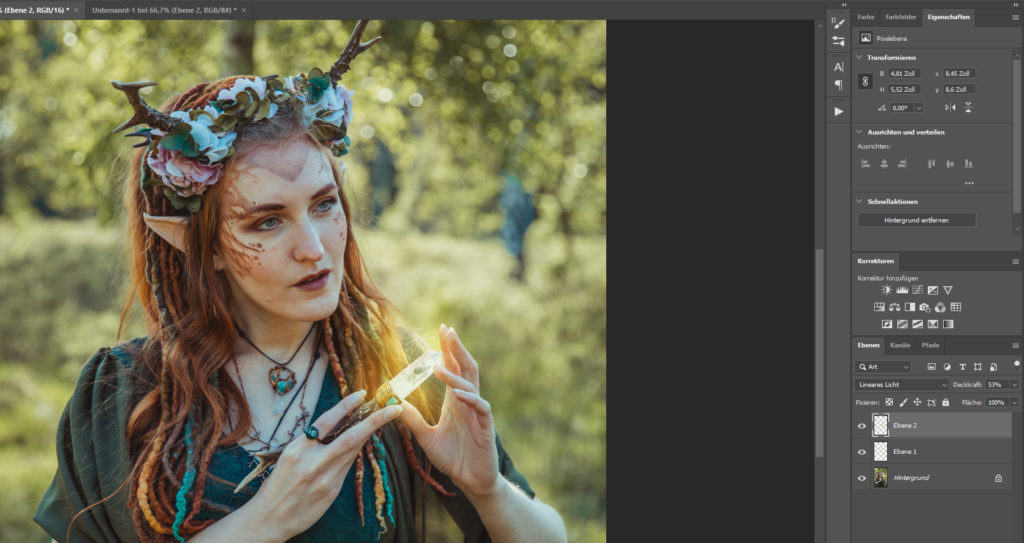
Tipp 5 – mit Overlays, Clip Arts und Texturen arbeiten

Du möchtest gerne ein anderes Objekt in deine Fotos einfügen? Zum Beispiel ein paar Schmetterlinge oder Glühwürmchen? Oder vielleicht eine schöne Textur, mit dem das Bild einen schönen Vintage Look erhält.
Wenn du mit solchen Texturen arbeiten möchtest, dann empfehlen sich ausgeschnittene PNG Motive.
Du kennst diese vielleicht schon als Sticker auf Instagram. Der Vorteil dieser ist, dass sie keinen Rahmen haben und direkt an der Kante ausgeschnitten sind.
Solche PNG Motive kannst du relativ einfach im Internet finden, wenn du nach „PNG + dein Suchwort“ suchst. Zb „Png Butterfly“ für Schmetterlinge. Bitte beachte, dass du für diese Bild-Dateien wahrscheinlich eine Lizenz je nach Art der Nutzung benötigst.
Auch auf dem Handy kannst du diese Sticker & Texturen nutzen und zB auf deinen Fotos anwenden, auch zB direkt in deiner Instagram Story.

Haben dir die Tipps gefallen? Wenn ja, dann lass doch gerne ein kurzes Feedback in den Kommentaren da.
In einem Blog Beitrag kann man natürlich unmöglich alle Bildbearbeitungs- Tipps verpacken, daher gibt es bei mir im Shop ein Fantasy Retusche Training, in welchem ich dir Schritt für Schritt in fast insgesamt 3h Laufzeit zeige, wie du Fantasy Fotos bearbeiten kannst.
Zusätzlich erhälst du danach einen Zugang zu meiner exklusiven Facebook Bearbeitungs- Gruppe, wo ihr euch untereinander und mit mir austauschen könnt.
Wenn du auch noch mehr zum Thema Marketing auf Social Media erfahren möchtest, dann schau dir doch mal den passenden Blog Beitrag von mir dazu an. Erfolgreich auf Social Media!
Oder buche direkt dein ganz persönliches Foto-Coaching.
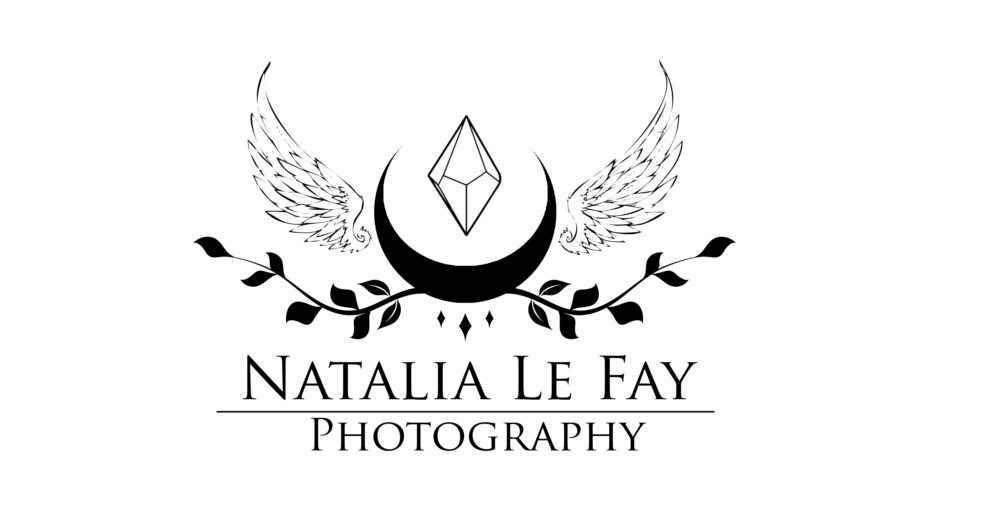

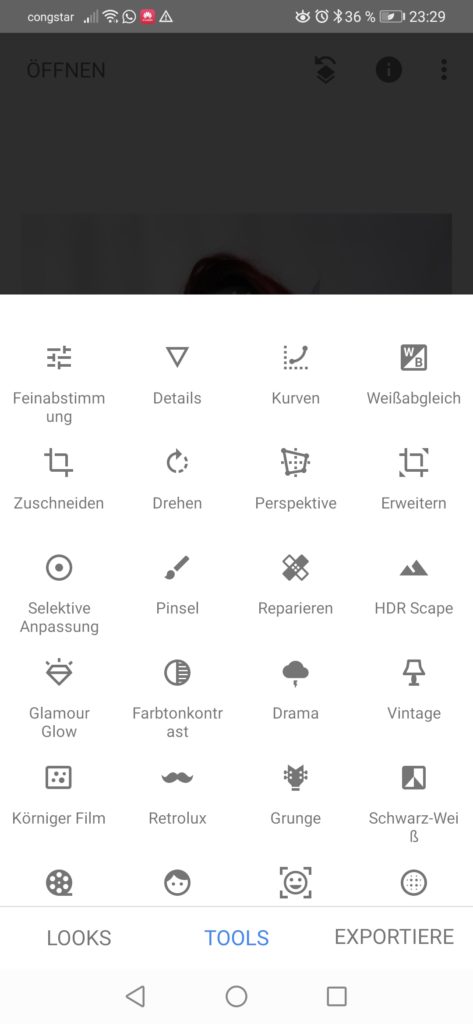
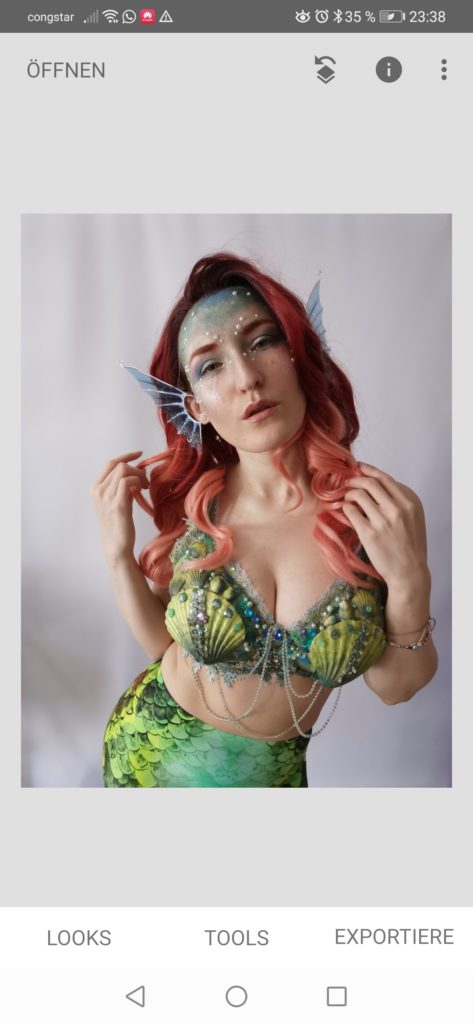






9 Comments
Thiemo Kieu
Ich danke Ihnen für die Bereitstellung dieser hilfreichen Tipps und Techniken zur Bildbearbeitung auf Ihrer Website. Ihre Anleitungen und Empfehlungen bieten eine großartige Ressource für jeden, der seine Fähigkeiten in der digitalen Fotografie verbessern möchte.
Kirsten
Wunderbarer Beitrag, mit vielen nützlichen Tipps :)! Freue mich schon darauf, die Anleitung für leuchtende Effekte umzusetzen!
Würde mich auch über den Gewinn einer Fae Box sehr freuen :).
Tine
Hallo, liebe Natalia!
Ich verfolge deinen Blog bereits seit ich auf dich aufmerksam wurde. Ich weiß schon gar nicht mehr wann das war^^
Es sind immer so wertvolle Tipps&Tricks, Insprationen und Geschichten!
Ich freue mich auch jedes mal wieder wie ein Kind auf die Neue FaePost! Natürlich wurde diese sofort gelesen 😀 und ich warte jetzt schon wieder auf die Nächste 🙂
Zu viel Shoppen ist in Zeiten der Kurzarbeit nun leider wirklich schwierig geworden 🙁 Das hast du ja sehr schön Thematisiert.
Daher wäre eine FaeBox ein Mega Gewinn <3
Vicky
Was soll ich sagen, ein mega Blogbeitrag ❤️ sovirl wissen in einen kleinen Beitrag verständlich reinzubringen ist schon eine kunst. Das weitergeben deines Wissens liegt dir einfach total.
Und dann diese Faepost….der Wahnsinn. Du hast einfach in diesen paar lieben Worten jedem Mut gemacht. Jedem mal gezeigt wie man auch die Kehrseite der Dinge betrachten kann.
Natürlich würde ich auch gerne die Faebox gewinnen. Damit wurde ich dann uch endlich direkt mal ein paar fantasy Bilder umsetzen.
Großes lob nochmal für die wunderschön geschriebene Faepost. (ich hab sie schon vermisst)
❤️❤️❤️
Liebe Grüße
Natalia
Liebe Vicky – herzlichen Glückwünsch, du hast die Fae Box (Standard) gewonnen <3
Danke auch für deinen lieben Kommentar!
Ich werde mich bei dir per Email melden <3
andrea
liebe Natalia
endlich wieder eine fay post von dir. deine blog beiträge lese ich immer aber kommentiert hab ich sie noch nie….entschuldige. die derzeitige krise hat mich schwer getroffen. Job verloren und kaum aufträge im nebengewerbe an Shootings. ich habe 3 Kinder und bin alleinerziehend. du kannst dir sicher vorstellen das Motivation für mich aktuell enorm schwer ist. ich hätte gerne am humming Festival teilgenommen aber kann es mir einfach nicht mehr leisten auch deine fae box hätte ich gerne gekauft. somit hoffe ich nun sie vielleicht zu gewinnen. ich würde mich sehr freuen. von herzen alles liebe und bleibt gesund. grüße an Tommy. andrea
Joana
Ganz toller Blogpost. Einiges gelesen was ich in meinen nächsten Bildern mal ausprobieren muss.. Vor allem das mit dem Schnitt. Ich find es immer toll wenn Menschen ihr Wissen teilen und es nicht nur für sich behalten. Und ich würde natürlich auch am Gewinnspiel für die fae Box teilnehmen.
Liebe Grüße und mach weiter so <3
Nathalie
Hallöchen, ich folge dir schon lange und war immer stille Beobachterin. Doch jetzt habe ich mir die Zeit für deine Blog genommen, da ich über deine Fay Post darauf aufmerksam wurde. Ich bin sehr interessiert am Fotografieren und auch vor der Kamera zu stehen und finde es super, dass du dir so viel Zeit dafür nimmst viele Tipps und Einblicke zu geben 🙂 ich freue mich auf viele weitere Beiträge. Da ich sehr begeistert und interessiert bin, bin ich natürlich auch neugierig, was sich alles schönes in der Fae Box versteckt hat und nehme gerne am Gewinnspiel Teil <3
Alina
Ich habe gerade im Zuge deiner FaePost von deinem Blog erfahren und freue mich total darüber. ? Ich finde es toll, daß du hier Tipps gibst, da werde ich auf jeden Fall einiges Ausprobieren. Da ich selbst gerne fotografiere, model und Bilder bearbeite, finde ich deine Tipps super hilfreich. Gut das ich jetzt von dem Blog weiß. ?✨ Leider kann ich mir ein Shooting bei dir nicht leisten und auch die tollen FaeBixen nicht. Deshalb versuche ich mal bei dem Gewinnspiel zur FaeBix mitzumachen und würde mich natürlich riesig über den Gewinn freuen. Wäre das beste Geschenk so kurz vor meinem Geburtstag ✨?☺️